Windows Live Writerの配布が終了し、Open Live Writerを使うしかなくなりました。
ところが何度やってもテーマを取り込めません。いろいろ調べてやっと理由が分かりました。
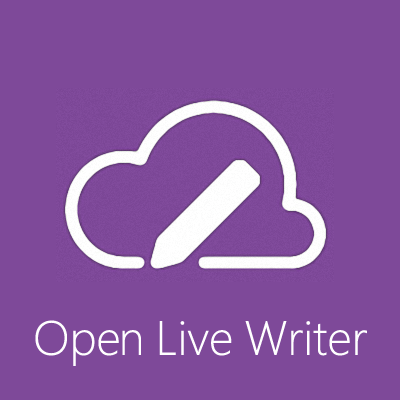
Open Live Writer
So-netブログを始めた頃はブラウザーのエディターで記事を書いても、投稿時にサーバー側のエラーで記事を飛ばされることが何度もありました。
Windows Live Writerを使い始めてからそのようなことは無くなり快適に使えていたのですが、そのWindows Live Writerも提供が終了してしまいました。
Windows Live Writerは「wlsetup-web.exe」を使ったオンラインインストールしか無いと思っていました。しかし「wlsetup-all.exe」というオフラインインストールモジュールも配布されていたことを知った時には既に配布は終了していました。
仕方がないのでOpen Live Writerを使い始めました。
しかし慣れの問題なのですが使い難いです。Open Live Writerで日本語は問題無く使えるのですがメニューが英語なのでボタンを見て意味を理解するまでワンテンポ遅れます。
使い易いという評判のScribeFireもオフラインでは使えません。画像を多く使う記事ではオンライン専用は論外です。
その他のソフトも数年前に更新が止まっており、結局、現状で最適なのはOpen Live Writerということに落ち着きました。
作業フォルダー
Open Live Writerは2つの作業フォルダーを使用します。
下書きや最近の投稿は、
- C:\Users\<ユーザー名>\Documents\My Weblog Posts
に保存されます。
このフォルダーはWindows Live Writerでも利用されるので、このフォルダーをコピーすればWindows Live Writerや他のパソコンからも移行が可能です。
もう一つはテーマなどが保存されるフォルダーで、
- C:\Users\<ユーザー名>\AppData\Roaming\OpenLiveWriter
となっています。
このフォルダーの下のフォルダーやファイルはブログアカウントを登録した時に生成されるIDが含まれているため、Windows Live Writerからテーマやテンプレートなどをコピーすることはできません。
テーマの取り込みの問題
テーマの取り込みはOpen Live Writerでは「Blog Account」メニューの「Update theme」ボタンをクリックすることで行えます。
以前からWindows Live Writerでもテーマの取り込みに失敗することがありました。しかし、このサイトでは何度やっても取り込めませんでした。
理由はトップページの構成にありました。
テーマを取り込む場合、サンプルの記事を投稿します。これは<h1>や<ul>などのタグがテーマによってどのように表示されるかを確認するためのものです。そしてその検出はトップページで行われます。
したがって、トップページに投降したサンプルの記事が表示されないとテーマが検出できずテーマの取り込みに失敗するのです。
トップページに表示される記事の内容が最初の数十文字に制限されるテーマや固定ページをトップページに表示するように設定しているとテーマが検出できず取り込みに失敗します。
したがって、WordPressの場合、テーマを取り込む場合だけでもサンプルの記事が表示されるテーマにするか、そのテーマのindex.phpを一時的にコピーするなどしてサンプルの記事が表示されるようにする必要があります。
編集用テーマの修正
テーマを取り込めない場合にindex.phpを置き換えて取り込むとCSSが正しく反映されない場合があります。
そのような場合は編集用のテーマを直接DreamweaverなどのHTMLエディターで修正することで、編集しやすいテーマに修正できます。
取り込んだテーマは、
- C:\Users\<ユーザー名>\AppData\Roaming\OpenLiveWriter\blogtemplates
の下のフォルダーに格納されています。複数のアカウントを登録している場合はフォルダー内の画像ファイルを見てどのアカウントかを識別してください。
アカウントのフォルダーの下には、
- index.htm
- index[1].htm
があります。
これらはトップページで使われるHTMLとCSSが含まれており、index.htmは「Edit」画面で、index[1].htmは「Preview」画面で使用されます。
したがって、これらのファイルを修正することでブログでの表示に近い状態で編集できるようになります。
まとめ
現状ではオフラインで使用できるブログエディターではOpen Live Writerが最善の選択肢です。
ただし、Open Live Writerも2016年2月で開発が止まり、他のソフトも数年前から新しいバージョンがリリースされていません。唯一更新されているのはScribeFireだけです。
ブログという媒体自体が衰退している表れなのかもしれません。












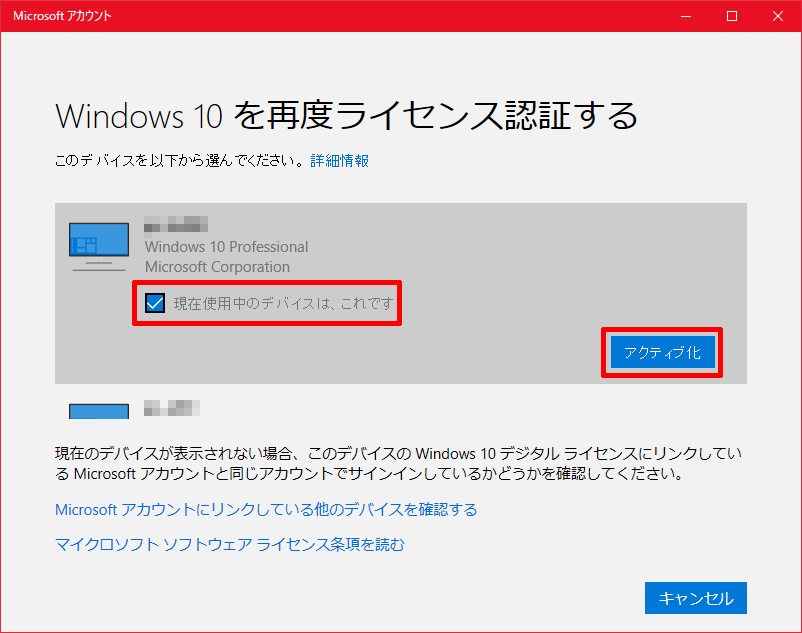
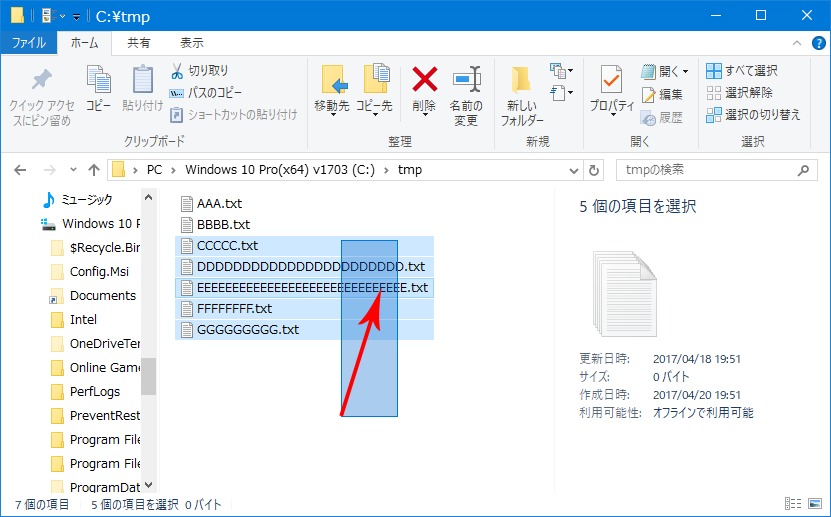
コメント